Recenzja myszy do gier Glorious Model O: Uwolnij swój gamingowy potencjał
Recenzja myszy do gier Glorious Model O Mysz do gier Glorious Model O to potężne i eleganckie urządzenie, które przenosi wrażenia z gry na zupełnie …
Przeczytaj artykuł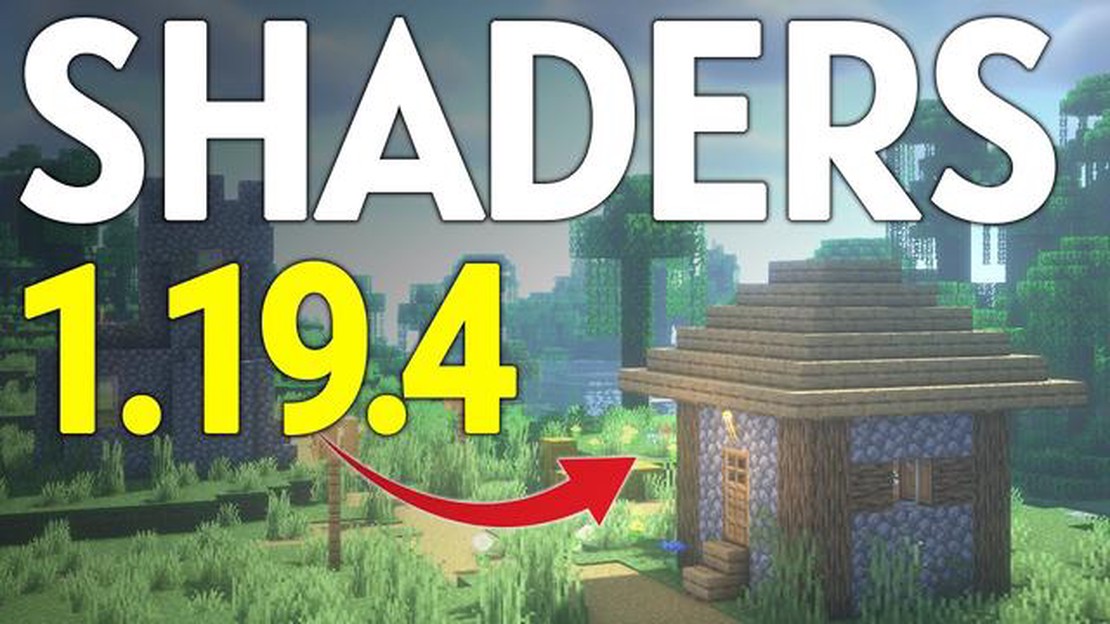
Jeśli jesteś fanem Minecrafta, prawdopodobnie słyszałeś o shaderach. Shadery to ulepszenia graficzne, które mogą przekształcić grafikę gry, sprawiając, że wygląda ona bardziej realistycznie i wciągająco. Od dodawania dynamicznego oświetlenia i cieni po ulepszanie efektów wody i liści, shadery mogą znacznie poprawić wrażenia wizualne w grze Minecraft.
W tym przewodniku krok po kroku przeprowadzimy cię przez proces pobierania shaderów do gry Minecraft. Niezależnie od tego, czy jesteś nowicjuszem w dziedzinie shaderów, czy też weteranem, który chce wypróbować nowe, ten przewodnik pomoże ci zacząć.
1. Znajdź mod shaderów
Pierwszym krokiem jest znalezienie moda shaderów, który odpowiada twoim preferencjom. Istnieje kilka popularnych modów shaderów dostępnych dla Minecrafta, takich jak SEUS (Sonic Ether’s Unbelievable Shaders), KUDA Shaders i Sildur’s Vibrant Shaders. Te mody mają różne funkcje i poziomy wydajności, więc możesz wybrać ten, który najlepiej pasuje do możliwości twojego komputera.
*Wskazówka: Modyfikacje shaderów można znaleźć na stronach takich jak CurseForge lub Minecraft Forum.
2. Pobierz i zainstaluj Optifine
Zanim będziesz mógł używać shaderów w Minecrafcie, musisz zainstalować Optifine. Optifine to mod, który poprawia wydajność Minecrafta i dodaje dodatkowe ustawienia graficzne. Umożliwia również obsługę shaderów.
Aby pobrać Optifine, przejdź na stronę Optifine i znajdź wersję odpowiadającą twojej wersji Minecrafta. Po pobraniu pliku JAR Optifine kliknij go dwukrotnie, aby rozpocząć proces instalacji. Upewnij się, że wybrałeś “Zainstaluj”, gdy pojawi się opcja, a Optifine zostanie zainstalowany na twoim komputerze.
3. Zainstaluj Shaders Mod
Po zainstalowaniu Optifine, możesz teraz zainstalować mod shaderów. Aby to zrobić, zlokalizuj pobrany wcześniej plik JAR shaders mod. Otwórz program uruchamiający Minecraft i kliknij “Opcje uruchamiania”. Następnie wybierz wersję Minecrafta, dla której zainstalowałeś Optifine i kliknij “Add New”. Nadaj nowej konfiguracji uruchamiania nazwę, a w menu rozwijanym “Wersja” wybierz zainstalowaną wersję Optifine. Na koniec, w polu “Game Directory”, wyszukaj plik JAR z modem shaderów i wybierz go. Kliknij “Zapisz”, a mod shaderów zostanie dodany do programu uruchamiającego Minecraft.
4. Dostosuj i zastosuj shadery
Jesteś prawie na miejscu! Teraz, gdy masz już zainstalowany Optifine i mod shaderów, możesz dostosować i zastosować shadery w Minecrafcie. Uruchom Minecraft i kliknij “Opcje”. W menu “Ustawienia wideo” znajdziesz przycisk “Shadery…”. Kliknij go, aby uzyskać dostęp do ustawień shaderów.
Stamtąd możesz wybrać pakiet shaderów, którego chcesz użyć i dostosować różne ustawienia graficzne, takie jak oświetlenie, cienie, odbicia i inne. Gdy będziesz zadowolony ze swoich ustawień, kliknij “Gotowe”, aby zastosować shadery w swojej grze.
To wszystko! Udało ci się pobrać shadery do Minecrafta. Ciesz się ulepszoną grafiką i wciągającymi wrażeniami wizualnymi, które shadery wnoszą do gry.
Czytaj także: Jak kupić pieniądze w Fortnite: Przewodnik krok po kroku
Jeśli chcesz ulepszyć swoją grafikę w grze Minecraft i poprawić wrażenia z rozgrywki, shadery mogą być świetnym sposobem, aby to zrobić. Shadery to modyfikacje gry, które dodają realistyczne efekty świetlne, ulepszone tekstury i nie tylko.
Oto przewodnik krok po kroku, jak pobrać shadery do gry Minecraft:
Czytaj także: Jaką ocenę ma Fortnite? Poznaj klasyfikację wiekową i zawartość popularnej gry
Pamiętaj, że instalacja shaderów może wymagać mocniejszego komputera do płynnego działania, ponieważ mogą one wymagać dużej ilości zasobów. Upewnij się, że twój komputer spełnia wymagania systemowe dla shaderów, które zdecydujesz się zainstalować.
Dzięki temu przewodnikowi krok po kroku powinieneś być teraz w stanie łatwo pobrać i zainstalować shadery do Minecrafta, poprawiając wizualizację rozgrywki i sprawiając, że twoje wrażenia z gry w Minecrafta będą jeszcze bardziej wciągające.
Po zainstalowaniu moda shaderów do Minecrafta, można przystąpić do wyboru i instalacji pakietu shaderów. Pakiet shaderów to zestaw plików, które modyfikują sposób wyświetlania grafiki i efektów świetlnych w grze Minecraft. W Internecie dostępnych jest wiele pakietów shaderów, oferujących różne style i efekty wizualne. Oto przewodnik krok po kroku, jak wybrać i zainstalować pakiet shaderów do gry Minecraft:
Gratulacje! Udało ci się wybrać i zainstalować pakiet shaderów dla Minecrafta. Ciesz się ulepszoną grafiką i wciągającymi efektami świetlnymi podczas rozgrywki.
OptiFine to mod do gry Minecraft, który pozwala na lepszą wydajność i dostosowanie grafiki. Jest on również wymagany do działania większości shaderów. Oto jak pobrać i zainstalować OptiFine:
To wszystko! Program OptiFine został pomyślnie pobrany i zainstalowany. Teraz możesz przystąpić do pobierania i instalowania shaderów dla Minecrafta.
Po pobraniu i zainstalowaniu shaderów dla Minecraft, będziesz musiał skonfigurować ustawienia shaderów, aby osiągnąć pożądane efekty wizualne. Wykonaj poniższe kroki, aby skonfigurować ustawienia shaderów:
Teraz, po skonfigurowaniu ustawień shaderów, możesz uruchomić świat w grze Minecraft i doświadczyć ulepszonej grafiki zapewnianej przez shadery.
Pobieranie shaderów do Minecrafta może znacznie poprawić wrażenia z gry, dodając bardziej realistyczną i wciągającą grafikę do gry. Może sprawić, że efekty świetlne, cienie i odbicia wody będą wyglądać bardziej imponująco i atrakcyjnie wizualnie.
Nie, shadery nie są kompatybilne ze wszystkimi wersjami Minecrafta. Musisz upewnić się, że shadery, które pobierasz, są przeznaczone dla konkretnej wersji Minecraft, w którą grasz. Istnieją różne shadery dostępne dla różnych wersji, więc wybierz ten, który pasuje do twojej wersji gry.
Różnorodne shadery do Minecrafta można znaleźć na popularnych forach społeczności Minecrafta, stronach internetowych i platformach do modowania. Niektóre z popularnych stron internetowych to CurseForge, Planet Minecraft i Shaderpacks.com. Strony te oferują szeroką gamę shaderów dostępnych do pobrania.
Tak, możesz dostosować pobrane shadery do swoich preferencji. Wiele pakietów shaderów zawiera konfigurowalne opcje, które pozwalają dostosować intensywność różnych efektów graficznych, takich jak oświetlenie, cienie i odbicia. Dostęp do tych opcji można zazwyczaj uzyskać w menu ustawień gry lub w osobnym pliku konfiguracyjnym dla pakietu shaderów.
Tak, shadery mogą mieć wpływ na wydajność gry. Ponieważ shadery dodają do gry więcej efektów graficznych i obliczeń, wymagają one większej mocy obliczeniowej procesora graficznego komputera. Jeśli komputer nie jest wystarczająco wydajny, korzystanie z shaderów może spowodować znaczny spadek liczby klatek na sekundę i ogólnej wydajności. Zaleca się posiadanie przyzwoitego komputera do gier z dedykowaną kartą graficzną, aby w pełni cieszyć się shaderami bez doświadczania problemów z wydajnością.
Recenzja myszy do gier Glorious Model O Mysz do gier Glorious Model O to potężne i eleganckie urządzenie, które przenosi wrażenia z gry na zupełnie …
Przeczytaj artykułJak przenieść dom w Animal Crossing? Animal Crossing: New Horizons podbiło serca milionów graczy na całym świecie, oferując relaksujące i wciągające …
Przeczytaj artykułPolecenia Charms w grze Minecraft W rozległym świecie Minecrafta możliwości są nieograniczone. Jednym z najbardziej ekscytujących aspektów gry jest …
Przeczytaj artykułIle monet można zdobyć w ciągu godziny w Pokémon Go? Pokémon Go to popularna gra mobilna, która szturmem podbiła świat. Gracze mogą łapać i trenować …
Przeczytaj artykułJak połączyć Clash Of Clans? Jeśli jesteś zapalonym graczem Clash of Clans, możesz chcieć połączyć swoje postępy w grze na różnych urządzeniach, aby …
Przeczytaj artykułKiedy Stu zostanie wydany w Brawl Stars? Jeśli jesteś fanem Brawl Stars, prawdopodobnie z niecierpliwością czekasz na wydanie najnowszej postaci w …
Przeczytaj artykuł